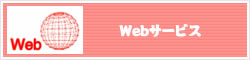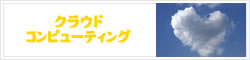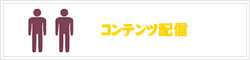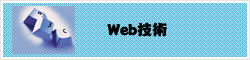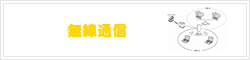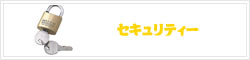-
- 痕跡を残さずWebサイトを閲覧する
- インターネットカフェのような不特定多数の人が使うパソコンには、自分が閲覧したWebサイトのURLや、入力したID/パスワードなどの痕跡を残したくないのもそうだ。そうしたシーンで重宝するのが「InPrivateブラウズ」メニューをクリックするとInPrivateブラウズモードに切り替わり、Webページの閲覧履歴やフォームに入力したユーザーアカウントなどの文字が保存されなくなる。Cookieは一時的に保存するが、ブラウザーを閉じると自動的に消去される仕組みだ。本機能はIE8.xがインストールされていればOSの機能の種類は問わない。IEの他に、Firefox3.1以降やGoogle Chrome Safari3などにも同様の機能が実装される。
InPrivateブラウズモードでの処理
- Cookie・・・メモリーに保存するが、ブラウザーを閉じると消去される
- インターネット一時ファイル・・・ディスクに保存するが、ブラウザーを閉じると削除される
- Webページの履歴・・・保存されない
- フォームデータとパスワード・・・保存されない
- フィッシング対策キャッシュ・・・一時情報は暗号化されて保存される
- アドレスバーと検索オートコンプリート・・・保存されない
- ACR・・・セッション途中のタブクラッシュは復元出来るが、ウィンドウ全体のクラッシュではデータが削除されるので、復元できない
- DOM・・・ブラウザーを閉じると消去される
- Webサイトの閲覧履歴を手軽に削除
- No.37のInPrivateブラウズ機能は、閲覧前に行うセキュリティ対策だが、閲覧後にWeb
ブラウザの痕跡を消す方法もある。IEの「セーフティー」→「閲覧履歴の削除」メニューをクリックし、削除したいデータ項目にチェックを入れて「削除」ボタンを押せばいい。
知人にPCを貸す際に秘密を守る
パソコンを友人に短期間貸す場合などに活用したいのが「Guestアカウント」見られたくないファイルや履歴を隠したり削除したりする手間が省ける。Guestアカウントは、コントロールパネルにある「ユーザーアカウント」の「別のアカウントの管理」でオンにできる。
HDDを丸ごと暗号化する
Vistaから導入されたドライブ暗号化技術「BitLocker」を使えば、WinmdowsがインストールされているHDDを丸ごと暗号化できる。この機能を有効にしてもファイル・アクセスなどの使い勝手は通常のWindowsと変わりはないが、パソコンを紛失したり盗難にあったりした際、HDDが取り出されてもデータにアクセスできなくなる。BitLockerは「BitLocker」をクリックすると起動するウィザードで設定する。注意すべきポイントは、ウィザード中に「回復キーをファイルに保存する」を選択すること。パスワードを失念したりハードエラーでパスワードが読めなくなったりした場合、回復キーを入力すれば暗号化削除できる。
OSやファイルを丸ごと保存
HDDが故障したり、既存のGDDが手狭になって大容量HDDに交換したりするとき、OSやインストール済みのアプリケーション、作成したファイル群を丸ごとバックアップ出来る7の「システムイメージの作成」機能が役立つ。Vistaも同様の機能を備えているが、プロフェッショナルなど一部バージョンでしか利用できなかった。システムイメージは、コントロールパネルにある「バックアップと復元」→画面左の「システムイメージの作成」をクリック。パソコンに接続したUSBのHDDなどを「ハードディスク上」欄で選択したあとに「バックアップの開始」ボタンを押すと処理が始まる。
特定のファイルのみ手軽にバックアップ
コントロールパネルにある「バックップと復元」機能を使えば、特定のファイル/フォルダーをバックアップできる。1回目はファイルバックアップを実地する為じかんがかかるが、2回目以降は差分のみのバックアップのため短時間ですむ。